探索LOL适合出辉耀的英雄(揭秘辉耀神兵)
34
2024-06-10
在使用Windows10操作系统的过程中,有时我们会遇到关机时屏幕出现持续转圈的问题,这给我们带来了很大的困扰。本文将为大家介绍一些解决这个问题的方法,帮助大家顺利关机。
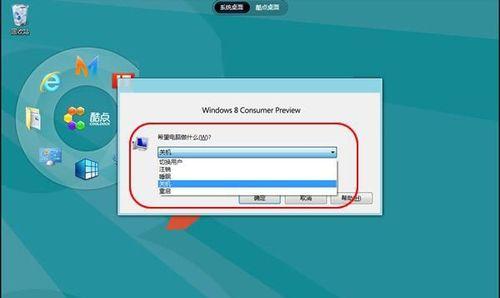
一、检查是否存在后台运行的程序或任务
通过任务管理器查看是否有某个程序或任务正在运行,占用了系统资源导致无法正常关机。
二、关闭所有正在运行的程序和任务
通过任务管理器逐个关闭正在运行的程序和任务,确保系统没有任何占用资源的进程。

三、更新系统和驱动程序
使用WindowsUpdate功能来检查并更新系统以及相关的驱动程序,确保系统正常运行。
四、清理系统垃圾文件
使用系统自带的磁盘清理工具来清理系统垃圾文件,释放硬盘空间,提高系统运行效率。
五、卸载不必要的软件
卸载不常用或不必要的软件,减少系统负担,提高关机速度。
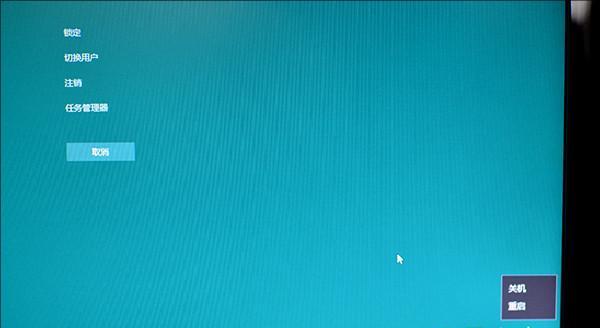
六、检查硬件设备是否正常
检查硬件设备是否正常连接,如有异常情况及时修复或更换硬件。
七、禁用快速启动功能
在电源选项中禁用快速启动功能,以免对系统关机造成干扰。
八、重置电源管理计划
通过控制面板中的电源选项,重新设置电源管理计划,确保其与系统兼容。
九、运行系统文件检查工具
打开命令提示符窗口,输入"sfc/scannow"命令运行系统文件检查工具,修复可能存在的系统文件错误。
十、使用系统恢复功能
使用系统恢复功能还原到之前的一个时间点,解决可能存在的系统设置问题。
十一、升级BIOS
若以上方法都无效,尝试升级BIOS,以修复可能存在的硬件兼容性问题。
十二、重装操作系统
如果以上方法仍无法解决问题,可以考虑重新安装操作系统,确保系统的完整性。
十三、联系技术支持
如果您不确定如何操作或以上方法都无法解决问题,建议联系相关的技术支持或寻求专业人士的帮助。
十四、定期维护系统
定期进行系统维护,清理病毒、优化系统、更新驱动程序等,保持系统的良好状态。
十五、
Win10关机一直转圈问题可能是由于后台程序、系统错误、硬件问题等多种原因导致的。通过关闭后台程序、更新系统和驱动程序、清理垃圾文件等方法,可以有效解决这个问题。如果以上方法仍然无效,建议联系专业技术支持进行解决,同时也要定期维护系统,保持系统的良好状态。
版权声明:本文内容由互联网用户自发贡献,该文观点仅代表作者本人。本站仅提供信息存储空间服务,不拥有所有权,不承担相关法律责任。如发现本站有涉嫌抄袭侵权/违法违规的内容, 请发送邮件至 3561739510@qq.com 举报,一经查实,本站将立刻删除。